ブルーレイディスク/DVDレコーダー サポート・お問い合わせ
|
録画する
いろいろな方法で録画予約したい
| 対象製品 |
|---|
| BDZ-ET2200 / ET1200 / EW1200 / EW520 / E520 |
関連項目
いま見ている番組を録画したい
放送中の番組や外部入力の映像などを見ながら録画できます。
-
録画する。
-
番組視聴中に
 《録画》ボタンを1回押す。
《録画》ボタンを1回押す。
録画が開始されると、本機前面の「録画」ランプが点灯します。
デジタル放送は番組終了まで録画します。外部入力は6時間録画します。
録画を停止するには、
 《停止》ボタンを押します。
《停止》ボタンを押します。 -
録画時間を設定するには(クイックタイマー)
録画中に![]() 《録画》ボタンをくり返し押して設定します。
《録画》ボタンをくり返し押して設定します。
録画を終了させたい時刻を30分単位で最長6時間まで設定できます。
![]()
- 録画中に電源を切っても、指定した終了時刻まで録画されます。
日時を指定して録画予約したい(日時指定予約)
日時やチャンネルを指定して1か月先までの番組を録画予約できます。
-
録画予約設定画面を表示する。
-
《録画リスト》ボタンを押す。
-
リストの上にある[録画予約]>[日時指定予約]を選び、《決定》ボタンを押す。
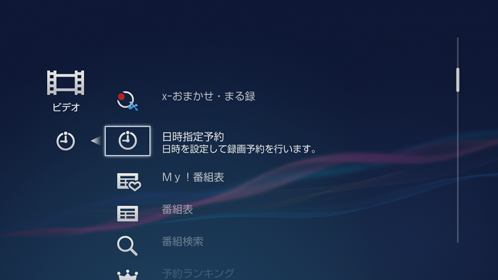
-
-



 で、録画の条件を設定する。
で、録画の条件を設定する。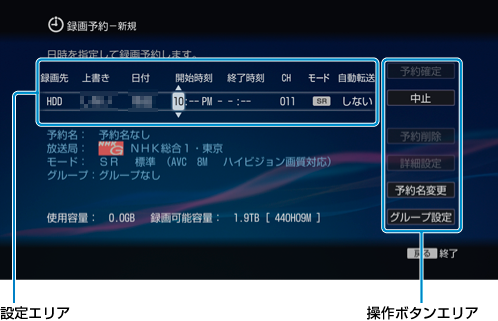
録画の条件を変更するには
設定エリアで各項目を選び、《決定》ボタンを押します。
項目 できること 録画先 [HDD]本機のハードディスク/[USB]外付けハードディスク/[BD]ブルーレイディスクを選べます。 上書き [録画先]を[HDD]に設定時、[日付]で定期的に録画する設定にした場合に、前回録画した番組(タイトル)を、次の録画を開始する前に削除します。 日付 録画の日付を選びます。 開始時刻 開始時刻を設定します。 終了時刻 終了時刻を設定します。 CH チャンネルを選びます。CATVなどの外部入力は[入力]にしてください。 モード 自動転送/ ワンタッチ転送*1*2 [録画先]を[HDD]に設定時、簡単におでかけ転送できます。 *1 [ おでかけ転送機器]を[スマートフォン/タブレットPC]以外に設定すると、[ワンタッチ転送]になります。
*2 対象製品:BDZ-ET2200 / ET1200 / EW1200 / EW520
視聴年齢制限付きの番組を録画するには(BS/110度CSデジタル放送のみ)
操作ボタンエリアで[詳細設定]を選び、《決定》ボタンを押します。
予約名を変更するには
操作ボタンエリアで[予約名変更]を選び、《決定》ボタンを押します。
グループ名を設定するには
設定エリアで[録画先]を[HDD]/[USB]に設定時、タイトルの分類に使えます。
操作ボタンエリアで[グループ設定]を選び、《決定》ボタンを押します。 -
録画予約する。
-
操作ボタンエリアで[予約確定]を選び、《決定》ボタンを押す。

-
![]()
- スポーツ中継の放送延長のため、予約した番組の放送時刻が変わる可能性を本機が検知すると[ビデオ設定]>[スポーツ延長対応]で設定した時間分長く録画します。
確実に録画したい場合は、終了時刻を遅めに設定してください。
関連項目
![]()

